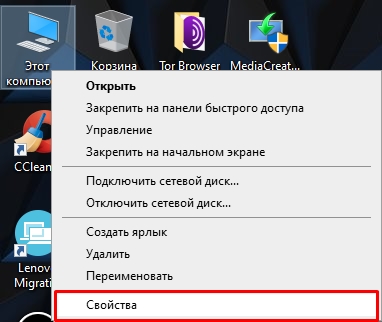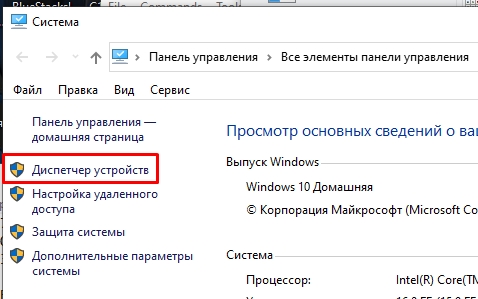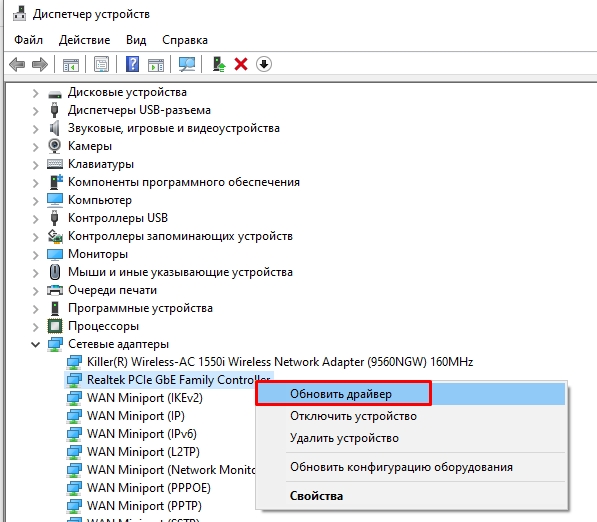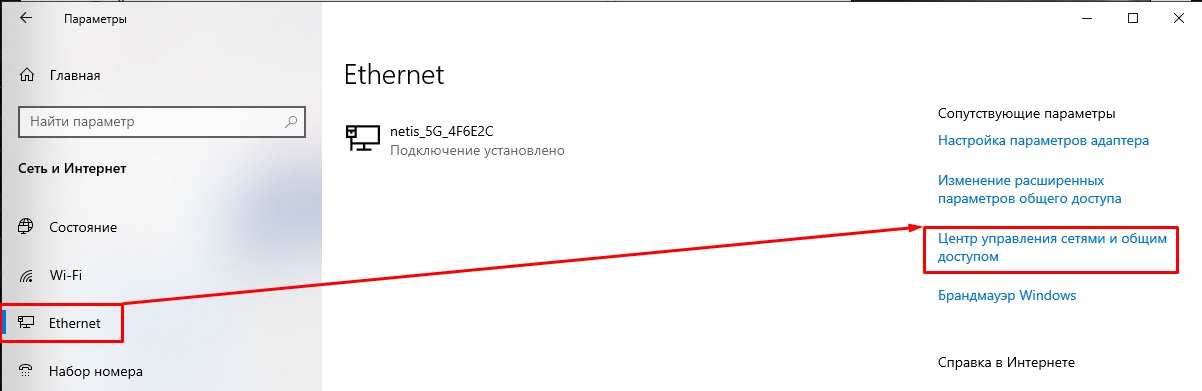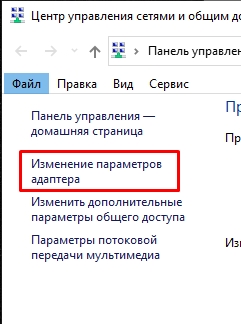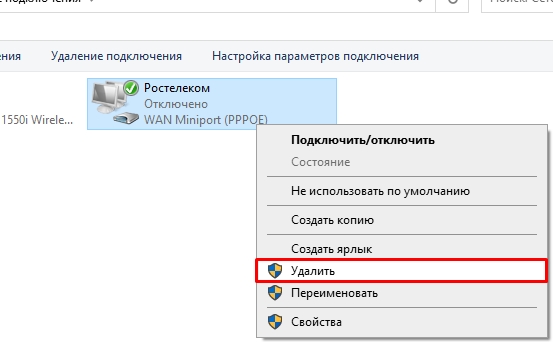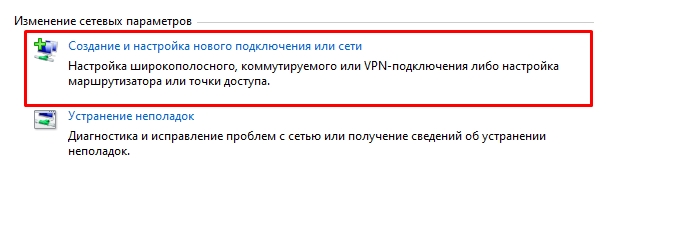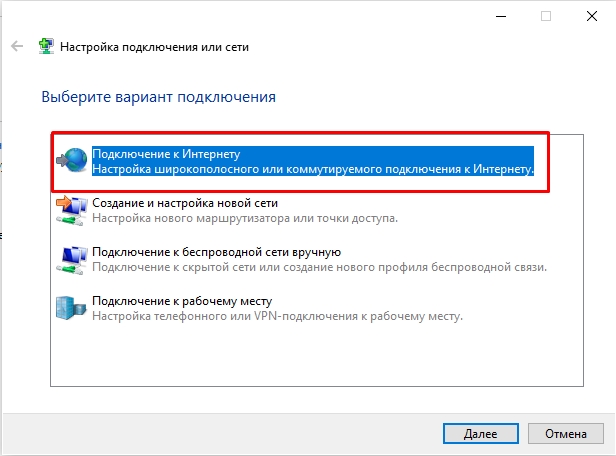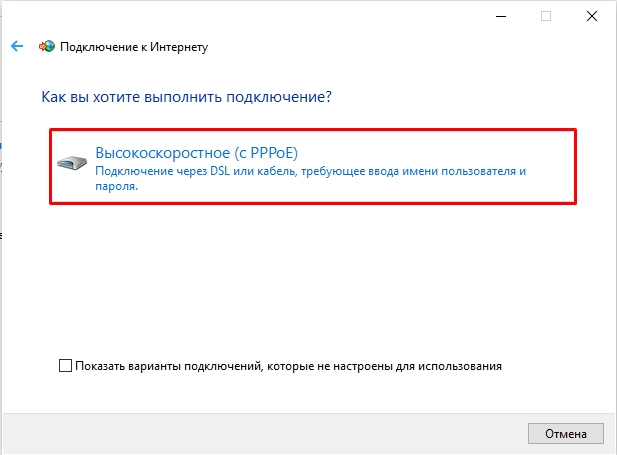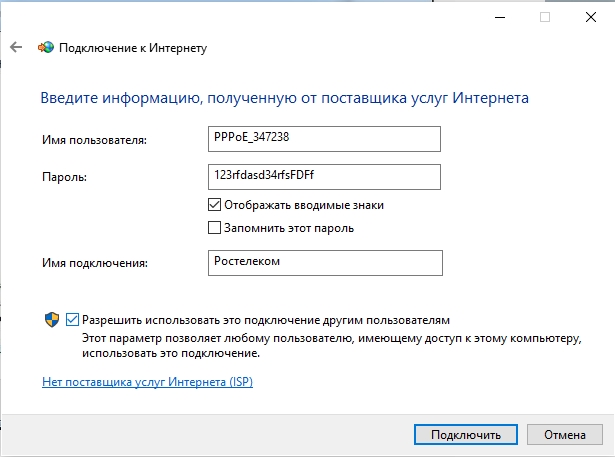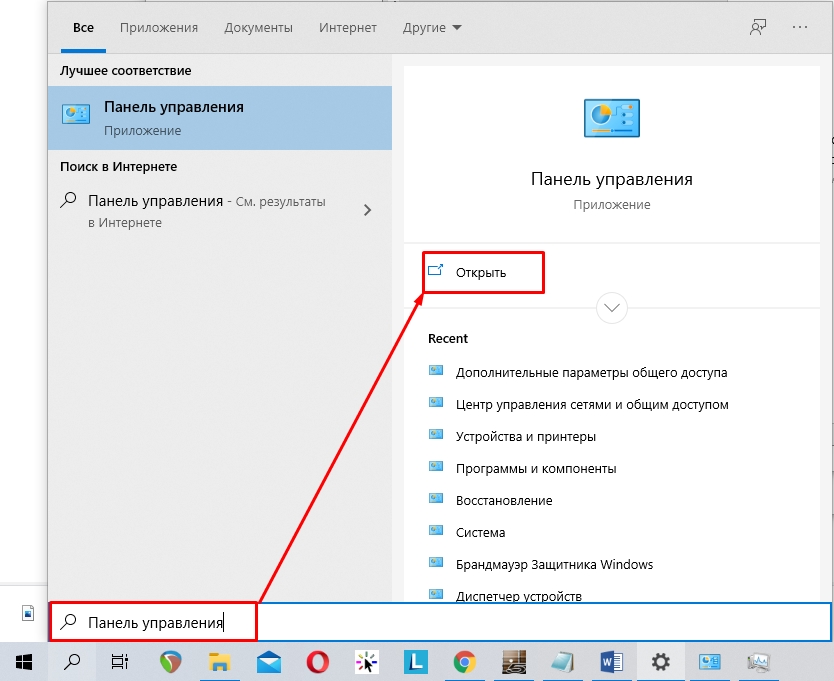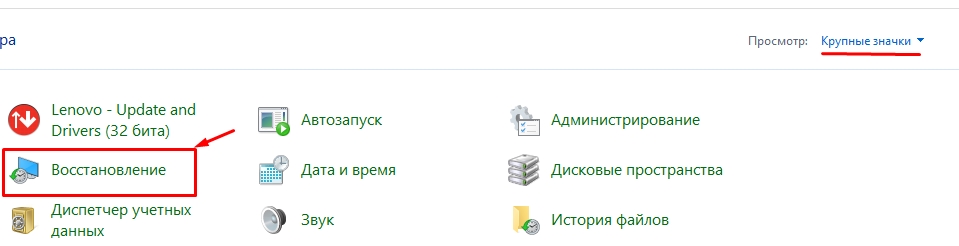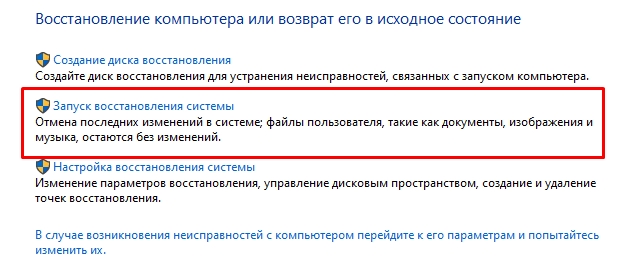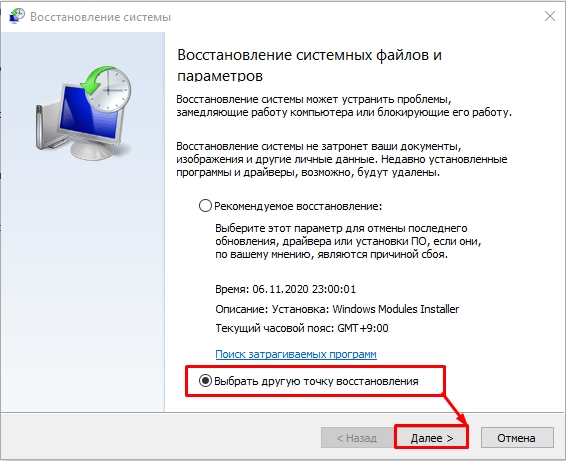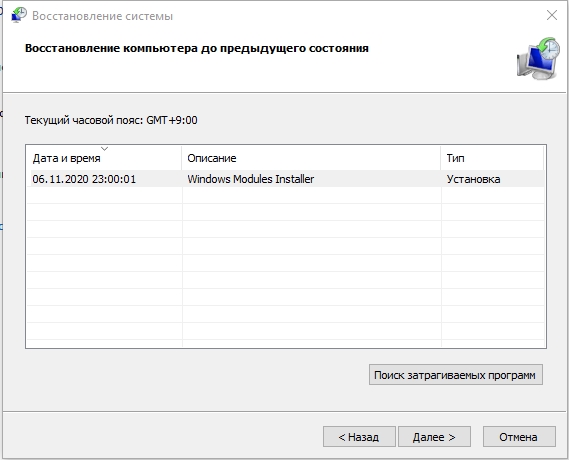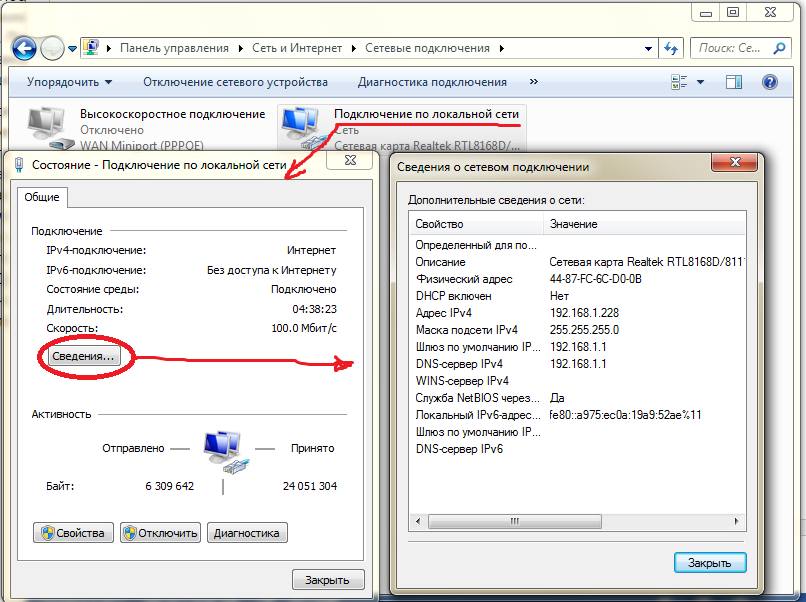Чтобы продолжить получать обновления для системы безопасности для Windows, убедитесь, что вы используете Windows XP с пакетом обновления 3 (SP3). Для получения дополнительных сведений можно перейти на эту веб-страницу Майкрософт: Окончание поддержки для некоторых версий Windows
Проблемы
После установки Пакет обновления 2 (SP2) для Windows XP появляется одно из следующих сообщений об ошибке при попытке подключения к Интернету:
-
Ошибка 678 «Удаленный компьютер не отвечает»
-
Ошибка 769 «указанное назначение недостижимо»
Причина
Как правило может появиться это сообщение об ошибке при выполнении одного из следующих условий:
-
Сетевой кабель отключен.
-
Модем был отключен.
-
Повреждены драйверы модема.
-
На компьютере есть шпионские программы, которые мешают подключению.
-
Winsock должен быть восстановлен.
-
Подключение блокируется брандмауэром стороннего программного обеспечения.
Решение
Чтобы устранить эту проблему, выполните следующие действия. Шаг 1: Убедитесь, что сетевой кабель подключен
Убедитесь, что сетевой кабель подключен к компьютеру и к модему. Если компьютер подключается к концентратору или маршрутизатору, убедитесь, что подключен кабель, соединяющий концентратор или маршрутизатор с модемом. Шаг 2: Убедитесь, что сетевой адаптер включен
-
Нажмите кнопку Пуск, выберите пункт выполнить, введите ncpa.cplи нажмите кнопкуОК.
-
Щелкните правой кнопкой мыши значок Подключение по локальной сети . Если параметр доступен, нажмите кнопку Включить .
Шаг 3: сброс модема
-
Отключите кабель, соединяющий модем с компьютера.
-
Выключите модем. Если модем не имеет выключателя питания, отсоедините кабель питания от модема.
-
Подождите две минуты.
-
Выключите модем, а затем подключите кабель, соединяющий модем с компьютера.
Шаг 4: удалите и заново установите модем и драйверы с помощью диспетчера устройств
Перед выполнением этих действий может потребоваться загрузить последнюю версию драйвера сетевого адаптера изготовителя оборудования.
-
Нажмите кнопкуПуск, выберите пункт выполнить, введитеsysdm.cplи нажмите кнопку ОК.
-
Перейдите на вкладку оборудование и нажмите кнопкуДиспетчер устройствнайдите Сетевые адаптеры.
-
Разверните узел Сетевые платы, щелкните правой кнопкой мыши значок сетевого адаптера.
-
Нажмите кнопку Удалитьи затем нажмите кнопкуОК.
-
В диалоговом окне, предлагающем удалить файлы, связанные с этим устройством нажмите кнопку Да.
-
Перезагрузите компьютер. Или, нажмите кнопку действияи выберите команду Обновить конфигурацию оборудования.
-
Если Windows обнаруживает устройство, но не распознает его, необходимо установить последнюю версию драйвера для сетевого адаптера.
При наличии сетевого адаптера Realtek 8139 обновление драйвера, кажется, решить эту проблему. Для получения дополнительных сведений посетите веб-сайт Realtek. Корпорация Майкрософт предоставляет контактные данные независимых производителей для поиска технической поддержки. Данная информация может изменяться без предупреждения. Корпорация Майкрософт не гарантирует точность контактных данных независимых производителей. Шаг 5: Создание нового модема DSL или кабельного соединения
-
Нажмите кнопкуПуск, выберите пункт выполнить, введитеncpa.cplи нажмите кнопку ОК.
-
В разделеСетевые задачищелкните Создать новое подключение . После запуска мастера нажмите кнопку Далее .
-
Щелкните подключение к Интернетуи нажмите кнопку Далее.
-
Щелкните установить подключение вручнуюи нажмите кнопку Далее.
-
Выберите подключаться через высокоскоростное подключение, запрашивающее имя пользователя и парольи нажмите кнопкуДалее.
-
Выполните оставшиеся действия. Используйте сведения о соединении с поставщиком услуг Интернета (ISP) для завершения работы мастера.
Примечание. Необходимо использовать программное обеспечение, предоставленное поставщиком услуг Интернета для создания нового подключения. Шаг 6: восстановить Winsock и TCP/IP
-
Нажмите кнопку Пуск, выберите пунктвыполнить, введите команду netsh winsock resetи нажмите клавишу ВВОД.
-
Когда окно командной строки начнет мигать, перезагрузите компьютер.
Предупреждение программы доступа или монитора в Интернете, например антивирусные программы, брандмауэр или прокси-клиентах может иметь неблагоприятные последствия при запуске команды netsh winsock reset . Если у вас есть программа, которая перестала работать правильно после использования этого решения, переустановите программу для восстановления функциональности.
Шаг 7: временно удалите брандмауэры сторонних
Некоторые программы стороннего брандмауэра ZoneAlarm и Norton Personal Firewall может вызвать проблем с подключением к Интернету на компьютерах под управлением Windows XP SP2. Необходимо временно удалить эти программы для проверки компьютера. Отключение этих программ может оказаться недостаточным условием для тестирования. Убедитесь, что наличие компакт-диска или установочных файлов, чтобы позже можно переустановить программы. Если эти программы причиной проблемы, может потребоваться обратиться к поставщику программы для получения поддержки с параметрами для этой программы. 
Корпорация Майкрософт рекомендует установить Защитник Windows. Для получения дополнительных сведений о средствах, которые можно использовать для удаления нежелательных программ с компьютера, посетите веб-узел безопасности и безопасности корпорации Майкрософтили получить Защитник Windows. Шаг 9: удалите временные файлы Интернета
-
Запустите обозреватель Internet Explorer.
-
Нажмите кнопку Сервиси выберите пунктСвойства обозревателя.
-
На вкладке Общие нажмите кнопку Удалить файлы.
-
Нажмите кнопку ОК в диалоговом окне Удалить файлы и нажмите кнопку ОК.
Дополнительные действия
Если проблема будет повторяться, выполнив действия, описанные в данной статье, выполните следующие процедуры. Эти действия могут помочь определить причину проблемы, или они могут решить проблему. Восстановите сетевое подключение
-
Нажмите кнопкуПуск, выберите пункт выполнить, введитеncpa.cplи нажмите кнопку ОК.
-
Щелкните правой кнопкой мыши значок подключения и выберите командувосстановить.
При выборе восстановленияWindows обновляет IP-адрес компьютера и выполняет другие действия, которые могут помочь решить проблему. Для получения дополнительных сведений щелкните следующий номер статьи базы знаний Майкрософт:
289256 описание варианта восстановления в локальной сети или высокоскоростного подключения к ИнтернетуОбновить IP-адрес
-
Нажмите кнопку Пуск, выберите пункт выполнить, введите командуи нажмите кнопкуОК.
-
Тип ipconfig / renew в командной строке и нажмите клавишу ENTER.Information, который относится к новый IP-адрес адрес появляется в окне командной строки.
-
Закройте окно командной строки.
Поиск вирусов
Сканирование на наличие вирусов с помощью антивирусной программы. Если у вас на компьютере установлено антивирусное программное обеспечение, используйте другой компьютер, который подключен к Интернету, чтобы загрузить установочные файлы для антивирусного программного обеспечения. Для загрузки McAfee AVERT Stinger антивирусное программное обеспечение, посетите веб-узел McAfee Labs Stinger. Корпорация Майкрософт предоставляет контактные данные независимых производителей для поиска технической поддержки. Данная информация может изменяться без предупреждения. Корпорация Майкрософт не гарантирует точность контактных данных независимых производителей. Тест в безопасном режиме
-
Выключите компьютер.
-
Подождите 10 секунд.
-
Запустите компьютер и немедленно нажмите клавишу F8.
Примечание Если появляется сообщение об ошибке клавиатуры, нажмите клавишу F1. Затем продолжайте нажимать клавишу F8 каждую секунду.
-
В списке выберите Безопасный режим с загрузкой сетевых драйверов.
-
Нажмите клавишу ВВОД.
Примечание компьютер может занять больше времени, чем обычно, для запуска.
-
Нажмите кнопку ОК в диалоговом окне, указывает, что Windows работает в безопасном режиме.
Дополнительная информация
При использовании оборудования Microsoft Broadband Networking, возможно, для установки обновлений программного обеспечения и микропрограмм. Сведения о том, как получить эти обновления, щелкните следующий номер статьи базы знаний Майкрософт:
814445 MSBBN: способы обновления микропрограмм и программного обеспечения для устройства Microsoft Broadband NetworkingПродукты независимых производителей, обсуждаемые в этой статье, производятся компаниями, независимыми от корпорации Майкрософт. Корпорация Майкрософт не дает никаких гарантий, явных или подразумеваемых, относительно производительности или надежности этих продуктов.
Интернет — неотъемлемая часть жизни человека. Но время от времени при попытке подключиться к «мировой паутине» у пользователя вместо необходимого сайта выскакивает сообщение: «Ошибка 678». Что это за проблема и как ее исправить своими силами, расскажет данная статья.
Содержание
- Причины возникновения
- Решение
- Кабель
- Сетевой адаптер
- Проблемы с роутером или модемом
- Переустановка драйверов модема
- Установка нового подключения
- Восстановление winsock
- Антивирусное ПО
- Технические работы и сбои у оператора
- Ошибка 678 при подключении к интернету ОС Windows XP
- Заключение
Причины возникновения
Основные причины, провоцирующие возникновение «ошибки 678: удаленный компьютер не отвечает», связаны с недоступностью сервера провайдера.
То есть, отсутствует соединение между рабочей станцией и оборудованием поставщика услуг. В результате клиентская машина не способна получить ответ от сервера провайдера. Ниже будут указаны варианты решения в зависимости от причины появления проблемы.
Решение

Кабель
Один из самых распространенных вариантов появления ошибки подключения 678 – это неисправность сетевого кабеля либо отсутствие контакта с роутером пользователя. Необходимо поступить следующим образом: вытащить его из разъема маршрутизатора, подключить снова. После этого проверить, устранена ли неполадка 678.
Также возможен вариант, когда кабель поврежден домашними животными или оказался пережат. Рекомендуется заменить его на новый.
Сетевой адаптер
Второй часто встречающийся случай – проблема с «железом» рабочей станции. Например, подсоединение к «мировой паутине» у провайдера «Ростелекома» может вызвать ошибку подключения 678, если не установлены драйверы на сетевую карту либо они начали сбоить.
- Чтобы это проверить, надо нажать правой кнопкой мыши на «Пуск», а затем открыть «Диспетчер устройств»:
- В открывшемся окне просмотреть список установленного оборудования в системе. Там не должно быть желтых восклицательных или вопросительных знаков. На скриншоте ниже представлен вариант, когда все драйверы установлены и ОС работает стабильно:
- Если же в системе присутствует устройство с отметкой о неработоспособности, следует нажать на нем правой кнопкой мыши и выбрать пункт «Обновить». ОС автоматически переустановит драйвер.
- В случае отсутствия подходящего драйвера в системе рекомендуется воспользоваться программой для поиска подходящего программного обеспечения, к примеру, Snappy Driver Installer. А также обратиться к человеку с открытым доступом к интернету. Он поможет скачать с официального сайта производителя последнюю версию драйверов. Далее вручную установить их на домашнем ПК. Инсталляция производится по подсказкам «Мастера установки». После этого надо проверить подключение к «Ростелекому» на наличие ошибки 678.
Проблемы с роутером или модемом
Сбой интернета также возможен в случае неисправности сетевого устройства при подключении к «глобальной сети». Например, сбились настройки на роутере у поставщика услуг «Интертелекома», и пользователю выдается сообщение об ошибке 678 при подключении к интернету.
Рекомендуется для начала перезагрузить маршрутизатор, затем проверить подключение снова. Если действие не помогло, сбросить настройки на заводские и по новой настроить роутер. Конфигурирование маршрутизатора производится в зависимости от его модели и памятки провайдер, для этого на сайте находятся статьи по настройке каждой модели роутера.
Переустановка драйверов модема
Данный способ подойдет только тем пользователям, у кого провайдер предоставляет доступ по технологии xDSL, а сетевое оборудование старое. Модем подключается напрямую к компьютеру, определяется операционной системой как оборудование. В этом случае возникновение ошибки 678 при подключении к интернету в Windows XP происходит из-за отсутствия или некорректно переинсталлированных драйверов. Рекомендуется предварительно загрузить с официального сайта последнюю версию ПО на модем. Затем зайти в «Диспетчер устройств», как было рассказано разделом выше, и переустановить драйвер.
После всех совершенных действий модем следует перезагрузить и проверить наличие ошибки 678 при подключении к интернету в «Виндовс» XP.
Установка нового подключения
Также возможен вариант, когда подключение создается по протоколу PPPoE. Проявляющуюся ошибку 678 связывают с проблемами конфигурации подключения. Последнее создается средствами ОС. Чтобы это проверить, надо войти в «Список сетевых подключений» и проверить его.
Восстановление winsock


После перезагрузки снова открыть командную строку, указать ipconfig /renew. Затем проверить доступность сети «Интернет».
Антивирусное ПО
Антивирусное приложение с включенным модулем межсетевого экрана тоже способно блокировать доступ к «мировой паутине». Следует отключить его на время, а после попытаться подключиться к «глобальной сети».
Технические работы и сбои у оператора
Время от времени поставщик услуг интернета проводит на своей стороны технические работы, либо его сетевое оборудование иногда бывает неисправным. Например, если происходит у провайдера «Байфлай» проявление ошибки 678 при подключении к сети «Интернет», стоит обратиться в справочную службу. Оператор подскажет пользователю, есть ли проблемы на стороне поставщика услуг. Если ведутся работы по устранению неисправностей оборудования, остается только дождаться окончания работ.
Ошибка 678 при подключении к интернету ОС Windows XP
ОС Windows XP уже устаревшая, но все еще установлена на некоторых домашних компьютерах. Принцип устранения данной ошибки такой же, как в способах, указанных выше. Единственное отличие – устаревший интерфейс ОС.
Заключение
Возникновение ошибки 678 происходит из-за неисправности сетевого оборудования или проблем с настройками доступа к сети «Интернет».
Статья рассматривает основные способы решения этой неполадки. Если ни один из вышеперечисленных методов не помог, рекомендуется обратиться к специалисту.
Подгорнов Илья Владимирович
Всё статьи нашего сайта проходят аудит технического консультанта. Если у Вас остались вопросы, Вы всегда их можете задать на его странице.
Всем привет! Сегодня опять столкнулся с ошибкой 678 при подключении к интернету Ростелеком с текстом: «Удаленный компьютер не отвечает». Причем не важно, какой именно у вас провайдер. Как уже понятно из сообщения, ошибка возникает из-за того, что один из серверов провайдера просто перестал отвечать. Давайте попробуем устранить эту проблему.
Содержание
- Первые действия
- Проблема с драйверами
- Пересоздание подключения (без роутера)
- Восстановление системы
- Задать вопрос автору статьи
Первые действия
В первую очередь и бы поставил компьютер на перезагрузку. Тоже самое сделал бы с роутером или модем, если он у вас есть. Лучше сначала выключить его, подождать минуты 2, а потом уже включить (возможно он перегрелся). Если на роутере/модеме нет кнопки выключения, то вы можете просто выдернуть его из розетки.
Проверьте, чтобы кабель плотно был подключен как к роутеру, так и к компьютеру. Можно попробовать вытащить его и вставить обратно. Особенно это касается провода, который идет из подъезда.
Если вы используете роутер, то посмотрите на индикаторы. Обязательно должна гореть лампочка WAN подключения (может иметь значок планетки). Также должен гореть индикатор того локального подключения, к которому вы подключены по проводу (если вы используете кабель, а не Wi-Fi).
Если интернет индикатор (WAN) не горит, то не теряйте времени и звоните провайдеру – проблема у него.
Иногда помогает «Диагностика неполадок» – нажмите ПКМ по подключению в трее и далее выберите её.
Вспомните, не устанавливали ли вы ранее какие-то программы – возможно они мешают подключению. Можно попробовать на время отключить антивирусник. Выключите все приложения, которые висят в трее. Возможно, вы используете Proxy или VPN – отключите их.
На компьютере обязательно должна гореть и своя лампочка подключения. Если она не горит, то возможно есть проблема с кабелем.
Проблема с драйверами
Драйвера могут слетать как с Wi-Fi модуля, так и с самой сетевой карты. Происходит это из-за работы определенных программ. Но можно попробовать их переустановить.
- Правой кнопкой нажмите по иконке компьютера и перейдите в «Свойства».
- Слева выбираем «Диспетчер устройств».
- У вас есть несколько вариантов установки драйверов. Если у вас Windows 10, то нажмите правой кнопкой и далее «Удалить». После удаления устройства перезагрузите комп – драйвера установятся автоматически. Можно попробовать обновить отсюда, нажимаем «Обновить драйвер» и на следующем шаге выбираем «Автоматический поиск драйверов».
Для поиска драйверов в интернете можно использовать Wi-Fi подключение, если оно есть. Или скачать с интернета официальные драйвера – об этом подробно написано тут.
ПРИМЕЧАНИЕ! У Windows XP часто бывает такая проблема как раз-таки из-за драйверов, потому что система старая и давно уже не поддерживается компанией Microsoft.
Пересоздание подключения (без роутера)
Если кабель от провайдера вставлен в компьютер напрямую, то вы можете пересоздать подключение.
- Нам нужно перейти в «Центр управления сетями…» – в семерке нужно просто выбрать ПКМ подключение.
- В десятке открываем параметры сети и интернета.
- Далее в «Ethernet» кликаем по нашему пункту.
- Нажимаем слева по второму пункту.
- Удалите ваше старое подключение, если оно есть.
- Теперь возвращаемся на один шаг назад в «Центр управления…» и нажимаем по значку компьютера с плюсиком, чтобы создать новое подключение.
- Выбираем первый пункт.
- Далее строчку, где есть «PPPoE».
- Вводим логин и пароль с договора, который был выдан провайдером. Указываем имя и ставим нижнюю галочку.
- В самом конце подключаемся.
Восстановление системы
- Зайдите в «Панель управления». В Windows 10 этот раздел можно найти через поиск, а в Виндовс 7 он находится сразу в меню «Пуск».
- Находим пункт восстановления.
- Запускаем второй пункт из списка.
- Если вам сразу будет предложена какая-то точка, то выберите второй вариант, чтобы выбрать её вручную
- Кликаем по самой ранней точке.
- Ждем пока процедура закончится.
Обратите внимание, как меняется индикация светодиодов на маршрутизаторе. То, как должны светиться индикаторы в рабочем состоянии, а также варианты их отображения на различных моделях роутеров указаны в таблице.
Название индикатора
Варианты отображения на маршрутизаторе
Описание
Индикация в рабочем состоянии
Электропитание (Power)
Подключение к электрическому питанию
Горит зеленым цветом
Физическое соединение с интернет-каналом (Link)
Физический доступ к интернет-каналу
Стабильно горит зеленым цветом
Доступ к интернету (Internet)
Подключение маршрутизатора к интернету
Горит или мигает зеленым цветом
Соединение с компьютером или другим устройством при помощи Ethernet-кабеля (LAN)
Соединение маршрутизатора с компьютером или другим устройством при помощи Ethernet-кабеля
Если к разъему маршрутизатора подключено устройство, индикатор горит или мигает зеленым цветом
Беспроводное соединение (Wi-Fi)
Раздача маршрутизатором Wi-Fi сигнала
Если на маршрутизаторе настроена раздача беспроводного сигнала, индикатор горит или мигает зеленым цветом
WPS
Функция WPS (подключение устройств по Wi-Fi без ввода пароля)
Если функция WPS активна, индикатор горит зеленым цветом
Выберите первый подходящий вариант ответа, читая сверху вниз:
- «Power» не горит
- «Power» горит красным
- «Link» не горит или мигает
- «LAN» не горит
- Затрудняюсь с ответом / не вижу маршрутизатор
Интернет по сути – это объединение сетей, предназначенных для хранения и передачи различных типов информации. Архитектура основана на работе протокола TCP/IP.
Ввиду того что Всемирная сеть имеет историю развития, открытость и прочее, оборудование для подключения к серверам выпускаются различными производителями, для устройств, которые имеют разные протоколы подключения и как следствие – невозможность избежать периодически возникающих ошибок. Конечно, производители ПО и оборудования прикладывают все усилия, чтобы пользователь не сталкивался с такими трудностями, однако они встречаются довольно часто.
Что значит
Ошибка 678 при подключении к интернету означает, что сервер, к которому происходит обращение модема, не ответил на запрос с компьютера. Проще говоря, отсутствует связь между компьютером и провайдером.
Причины
- проблемы с кабелем, через который происходит подключение;
- не включен или поврежден модем;
- проблемы с корректной работой драйверов модема;
- вирус или шпионская программа влияют на корректную работу оборудования;
- в случае использования сторонней антивирусной программы или брандмауэра возможна блокировка работы оборудования;
- необходимо восстановление Winsock.
Исправляем
Как исправить, возникшую проблему:
Кабель
Необходимо убедиться, что сетевой кабель подключен к модему. Такое действие означает не только само подключение, проверить нужно нет ли дефектов кабеля.
Проверить обжим «джеков», проверить идут ли данные к модему. Для этого нужно в меня пуск выбрать вкладку выполнить и прописать ping , если передача пакетов проходит, то вернется ответ «ок».
Сетевой адаптер
Необходимо проверить статуса самого сетевого адаптера. Для этого необходимо зайти в меню пуск выбрать вкладку выполнить и ввести ncpa.cpl, затем нажать «ок». Тогда, когда параметр доступен, нужно выбрать «включить».
Манипуляции с модемом
Очень часто причиной ошибки становиться сам модем, сетевое устройство по сути – это тот же компьютер, который отвечает за перенаправление поступающих данных, он может просто «подвиснуть».
- отсоединить кабель от устройства;
- выключить питание модема, если кнопки нет, вынуть шнур из электрической розетки, подождать несколько минут;
- включить модем и подсоединить кабель.
Переустановка драйверов модема
Для того, чтобы выполнить такую операцию, необходимо скачать с сайта производителя сетевого оборудования, последнюю версию драйверов:
- зайти в диспетчер устройств, для этого нужно войти в меню «Пуск», правой кнопкой мыши кликнуть на вкладке мой компьютер и выбрать «Диспетчер устройств», в перечне оборудования выбрать модем и удалить оборудование;
- перегрузить компьютер;
- снова зайти в диспетчер устройств, теперь в перечне будет отображаться неизвестное устройство, правой кнопкой мыши кликнуть и выбрать обновить сведения. Указать путь к папке, где находится, скаченный драйвер;
- перезагрузить компьютер.
Перезагрузка обязательна, так как необходимо, что все сделанные изменения вступили в силу.
Установка нового подключения
- зайти в раздел сетевые подключения, это можно сделать через «Пуск», во вкладке выполнить набрать ncpa.cpl, или зайти через панель управления;
- выбрать в меню «Новое подключение» и нажать «Далее»;
- выбрать подключение вручную и нажать «Далее»;
- выбрать «Подключение вручную, требуется имя и пароль пользователя», нажать «Далее»;
- ввести данные, предоставляемые провайдером;
- всли предоставляется специальное ПО провайдера, необходимо его обязательное использование/
Восстановление Winsock
- зайти в меню «Пуск», выбрать вкладку выполнить, набрать «netsh winsock reset» и нажать «Ввод»;
- при начале мигании командной строки, перегрузить компьютер.
Другие действия для устранения проблем:
- проверить при помощи антивируса наличие вирусов, вредоносных и шпионских программ на машине. Сейчас довольно много антивирусных программ, которые распространяются по бесплатной лицензии. Даже такие программы смогут без труда идентифицировать большинство вредоносного ПО;
- отключить на некоторое время сторонние брандмауэры и антивирусное ПО. Очень часто возникает такая проблема, так как они воспринимают трафик передаваемый через модем как попытку атаки или незаконную передачу данных и поэтому блокируют соединение. Если после отключения проблема устранена, то в настройках программного обеспечения необходимо сделать исключения для подключения через модем;
- удалить все временные файлы интернета. Для этого нужно запустить все браузеры, которые используются, зайти в настройки и удалить все файлы.
Ошибка 678 при подключении к интернету ОС Windows XP
В зависимости от версии операционной системы код ошибки может разниться, но причина возникновения одна компьютеру не удалось получить ответ от сервера. При нажатии кнопки подключить появляется ошибка 678 — Windows XP, 651 – Windows 7, 815 – Windows Vista. Порядок действий для устранения причины, в принципе одинаков для всех ОС.
Причин для возникновения проблем может быть множество и никто от них не застрахован, однако это не повод для звонков в службу поддержки, которая может просто отмахнуться, как часто бывает. Каждый самостоятельно может исправить возникшую проблему самостоятельно.
Ошибки в сетевых подключениях – проблема распространенная. Они возникают даже при использовании самого стабильного оборудования, от них никто не застрахован. Причин их появления очень много, почти каждый случай требует детального рассмотрения. Например, ошибка 678 при подключении к интернету от Ростелекома может указывать на самые разные неисправности и сбои, возникающие как на программном, так и на аппаратном уровне. Давайте посмотрим, что можно предпринять при ее появлении.
Содержание
- Перезагрузка операционной системы
- Проверка оборудования
- Проверка сетевого соединения
- Звоним провайдеру
Перезагрузка операционной системы
«Подключение через Минипорт WAN (PPPoE) – Ошибка 678: Удаленный компьютер не отвечает» указывает на то, что данный компьютер не может установить связь с серверами провайдера. Причин тому может быть множество, некоторые из них даже требуют привлечения специалистов. С данной ошибкой хорошо знакомы пользователи интернета по технологии ADSL, хотя оно возникает и на некоторых других типах подключений. Впрочем, это не имеет особого значения – наша задача заключается в восстановлении нормального коннекта.
Если несколько попыток подключения к интернету от Ростелекома привели к появлению ошибки 678, необходимо отправить свой компьютер на перезагрузку – она помогает при многих сбоях. В процесс перезагрузки в память будут заново загружены важные модули, сетевые компоненты и драйверы, в результате чего можно будет рассчитывать на нормальный и стабильный коннект. Одновременно с этим отправляем на перезагрузку роутер или модем.
Если ошибка 678 не исчезает, следует выполнить следующие шаги:
- Очистить операционную систему от мусора – это делается с помощью программы CCleaner;
- Провести очистку реестра – данная операция нередко помогает восстановить функциональность сетевого подключения;
- Попытаться создать соединение заново.
После этого еще раз пробуем подключиться к интернету от Ростелекома, наблюдая за результатами.
Вместо универсального приложения CCleaner вы можете использовать любые другие программы и программные комплексы для устранения проблем с операционной проблемой.
Проверка оборудования
Если при подключении проводного интернета от Ростелекома возникла ошибка 678, то это может указывать на проблему с кабельными соединениями. В этом случае необходимо проверить целостность Ethernet-кабеля, соединяющего компьютер с модемом/роутером. Также заглядываем в свойства сетевого соединения и смотрим, передаются ли пакеты – это указывает на целостность соединительного кабеля. На следующем этапе проверяем надежность подключения кабеля провайдера или телефонного кабеля – отсутствие нормального контакта в разъемах тоже может привести к появлению ошибки 678. При обнаружении каких-либо проблем следует почистить контакты или попробовать заменить неисправный кабель.
Если вы пользуетесь ADSL-модемом, не забудьте проверить целостность сплиттера – исключите его из цепи и подключите модем к линии напрямую. Не забудьте проверить и работоспособность телефона – возможно, на линии возник обрыв.
Проверка сетевого соединения
Если подключение к интернету от Ростелекома приводит к возникновению ошибки 678, следует проверить свойства сетевого соединения – в частности, необходимо удостоверить в корректных настройках «Протокола Интернета версии 4 (TCP/IPv4)» в свойствах подключения по локальной сети. Получение IP-адреса и адреса DNS-сервера должно происходить автоматически – удостоверьтесь, что галочки стоят там, где надо.
Иногда наблюдается ситуация, когда подключение между компьютером и модемом/роутером оказывается отключенным – в этом случае необходимо пройти в «Сетевые подключения» и включить соответствующий адаптер («Высокоскоростное подключение» в списке трогать не нужно).
Также необходимо попробовать проделать следующие шаги:
- Отключить антивирус или брандмауэр – возможно, что-то из этого мешает подключиться к интернету от Ростелекома;
- Переустановить драйверы на сетевую карту – иногда причина сбоя кроется именно здесь;
- Попробовать поменять сетевую карту – случается, что «сетевушки» начинают «глючить», донимая пользователей различными сбоями.
Если ничего не помогает, то у нас остается последний выход из ситуации – позвонить в техподдержку интернета от Ростелекома
Звоним провайдеру
Во многих случаях звонок в Ростелеком позволяет избавиться от всех ошибок, связанных с подключением к интернету. Так как в Москве и Московской области за доступ во всемирную паутину отвечает бренд ОнЛайм, позвоните по контактному телефону 8-800-707-12-12 и опишите специалисту сервисной службы создавшуюся ситуацию. Вполне возможно, что проблема кроется именно на стороне провайдера.
Поводов для возникновения ошибки 678 при подключении к интернету может быть достаточно много. Среди причин — проблемы с программным обеспечением, оборудованием, работой провайдера. Диагностировать конкретный источник ошибки однозначно невозможно, без достаточно глубокого анализа.
Что за ошибка, почему возникает
Ошибка 678 однозначно сообщает, что разорвано соединение с удалённым компьютером, которое реализовано на основе PPPoE через Минипорт WAN.
Наиболее «популярные» основания для возникновения ошибки:
- проблемы с сетевым адаптером;
- параметры подключения:
- неисправность сетевого кабеля;
- драйвер сетевой карты;
- роутер или модем;
- драйвер модема;
- технические работы или неисправность у провайдера.
Ошибка 678 при подключении к интернету может возникать у любых провайдеров, которые обеспечивают подключение по протолку PPPoE, одни из таких провайдеров – Ростелеком, ByFly, Интертелеком.
Включение сетевого адаптера
Сетевой адаптер – это устройство, связывающее ПК со средой передачи данных. Первое, что необходимо сделать – проверить подключение адаптера. В случае с выносными устройствами проблема решается просто – достаточно визуально убедиться в его наличии. Проверка встроенных сетевых карт производится следующим образом:
Проверка параметров подключения
Если удаленный компьютер не отвечает с ошибкой 678, следует обратит внимание на параметры подключения. Их можно проверить вызовом Центра управления сетями. Здесь можно посмотреть Сведения, Свойства и провести диагностику.
Проверка сетевого кабеля на исправность
Неисправность кабеля на обрыв или замыкание жил можно проверить с помощью лан-тестера или визуально. Но визуальный осмотр менее надежен.
Один конец подключают к основному блоку, второй к вспомогательному. В результаты светодиоды покажут, если есть обрыв на линии.
Некачественный обжим коннектора устраняется заменой.
Проверка драйверов сетевой карты
В Диспетчере устройств открыть Сетевые адаптеры и кликнуть правой кнопкой мыши по выбранному элементу. Откроется контекстное меню.
Выбрать Свойства, затем Сведения.
Неисправен роутер или модем
Работоспособность роутера или модема контролируется индикацией на передней панели. В зависимости от конструкции расположение индикаторов может различаться, а нормальное состояние подробно описывается в инструкции к устройству. Свечение красного индикатора или наоборот исчезновение индикации говорит о возможной неисправности.
Переустановка драйверов модема
Переустановить драйвер можно только USB-модема операторов мобильной связи. Для переустановки необходимо зайти в Диспетчер устройств, выбрать модель.
Нажать правой кнопкой мыши, войти в Свойства, Драйвер, Обновить.
Создание нового подключения
Для создания нового подключения вызываем Центр управления сетями и запускаем создание.
После этого нужно:
- Выбрать вариант подключения.
- Выбрать новое подключение.
- Создать подключение.
- Выбрать типа подключения.
- Ввести информацию от поставщика согласно договора.
Восстанавливаем WinSock
Если модем так и выдает ошибку 678, можно попробовать сбросить параметры WinSock. Для этого нужно:
- войти в командную строка;
- поочередно выполнить команды:
ipconfig /flushdns nbtstat –r nbtstat –rr netsh int reset all netsh int ip reset netsh winsock reset
- ввести команду отключения автотюнинга ТСР:
netsh interface tcp set global autotuniglevel=disable
- перезагрузить компьютер.
Отключаем антивирус
Также антивирус может блокировать подключение. Стандартный защитник можно выключить через настройки приложения, либо временно приостановить его защиту. Для отключения встроенного Брандмауэра следует:
- Войти в Панель управления – Администрирование — Службы.
- Найти службу «Брандмауэр Windows» и отключить ее.
- Перезагрузить компьютер.
Технические работы или неисправность у провайдера
В случае, если не один из вышеперечисленных методов не помог, нужно обратиться в техническую поддержку провайдера. Возможен сбой или технические работы на линии.
Также иногда происходят локальные проблемы о которых провайдер не знает, например повреждение кабеля в подъезде, зависание оборудования и т.п. В этом случае самостоятельно сделать ничего не получится, обычно специалисты техподдержки решают такие неполадки достаточно быстро.
Большинство пользователей, столкнувшихся с этой проблемой, сразу же отключают ПК и начинают поиски другого провайдера, в надежде на то, что новая компания окажется более ответственной.
Это радикальное решение, ведь в большинстве случаев, проблема решается достаточно просто своими силами. В этой статье будет рассматриваться, что означает эта ошибка и какие есть методики ее исправления. При этом инструкция подходит для всех провайдеров. Вне зависимости от того, чьими услугами вы пользуетесь.
Содержание
- Как исправить ошибку 678 и причины ее возникновения
- Причина 1: Неисправный кабель
- Причина 2: Сетевой адаптер
- Причина 3: Сбой работы модема
- Причина 4: Устаревшие драйвера
- Причина 5: Проблема с подключением
- Причина 6: Winsock
- Другие возможные причины и методики их исправления
Фраза «удаленный компьютер не отвечает» означает, что на запрос ПК сервер не ответил. То есть отсутствует соединение между компьютером и провайдером.
Далеко не всегда в возникшей проблеме оказывается виновата компания, предоставляющая услуги интернета. Ошибка может быть вызвана следующими факторами:
- Неисправен кабель, по которому осуществляется подключение.
- Модем вышел из строя или находится в выключенном состоянии.
- Для работы модема используются некорректные драйвера.
- На компьютер просочился вирусный файл, который оказывает влияние на оборудование.
- Антивирус или браузер блокирует работу устройства.
- Требуется восстановление Winsock.
Причина 1: Неисправный кабель
Это является первым, на что требуется обратить внимание при возникновении ошибки с соединением. Чаще всего проблема заключается попросту в отсоединенном кабеле. Даже если шнур подключен, нужно убедиться, что на нем нет следов каких-либо механических повреждений.
Пользователь так же может проверить поступают ли данные к модему. Для этого необходимо выполнить следующую последовательность действий:
- Зайдите в меню «Пуск» и найдите вкладку «Выполнить».
- В пустой графе пропишите команду
ping(адрес модема). - Если с передачей пакетов все нормально, высветится ответ «ок».
Причина 2: Сетевой адаптер
На этом этапе необходимо определить статус сетевого адаптера. Делается это таким образом:
- Перейдите в меню «Пуск» и выберите пункт «Выполнить».
- Впишите
ncpa.cplв пустую графу, и кликните «ОК». - После этого останется только включить необходимый параметр.
Причина 3: Сбой работы модема
Сетевое устройство в принципе представляет собой мини-компьютер, который необходим для перенаправления поступающей на него информации. Как и любая техника, модем не застрахован от случайных ошибок и зависаний. Чтобы исправить это, выполните следующую последовательность действий:
- Вытащите кабель из сетевого устройства.
- Полностью отключите модем. Если соответствующая кнопка не предусмотрена в модели устройства – вытащите питающий шнур из сети.
- Сделайте паузу на пару минут, не предпринимая никаких действий.
- Заново запустите устройство, и верните кабель на прежнее место.
Причина 4: Устаревшие драйвера
Для того чтобы этот способ дал необходимый результат, предварительно требуется зайти на сайт производителя и загрузить с него последнюю доступную версию драйверов. После этого можно приступать к дальнейшим шагам:
- Зайдите в «Диспетчер устройств». В зависимости от версии ОС сделать это можно разными способами, например, кликнув ПКМ на значок «Компьютер» и выбрав во всплывающем меню пункт «Свойства», после чего останется нажать на раздел «Диспетчер устройств». Также открыть «Диспетчер устройств» можно из «Панели управления».
- Найдите блок «Сетевые платы» и удалите из перечня находящееся там оборудование.
- Перезагрузите ПК.
- После включения компьютера необходимо будет снова зайти в «Диспетчер устройств» и найти ту же категорию оборудования.
- Нажмите на пункт «Неизвестное устройство» правой клавишей мыши и выберите вариант «Обновить сведения».
- Вам необходимо будет правильно указать путь к новому скаченному пакету драйверов.
- Снова перезагрузите компьютер.
Читайте также:
Телефон как модем для компьютера через USB — как пользоваться
Выходное устройство не установлено что делать
Как исправить ошибку 629 при подключении к Интернету
Ошибка синхронизации iTools — как исправить
Перезагрузка – необходимый этап для этого способа. Именно с ее помощью подтверждаются внесенные в «Диспетчере устройств» изменения.
Причина 5: Проблема с подключением
Ошибка с сетевым подключением может быть вызвана разными причинами, но на инструкцию это никаким образом не влияет.
- Прежде всего, необходимо зайти в инструмент «Сетевые подключения». Для этого в меню «Пуск» требуется найти пункт «Выполнить» и ввести команду
ncpa.cpl. В нужное окно можно попасть и с помощью «Панели управления». - В отобразившемся меню кликните на вариант «Новое подключение» и нажмите на кнопку «Далее».
- Теперь кликните на раздел «Подключение вручную» и перейдите по ссылке «Подключение вручную, требуется…».
- Нажмите «Далее» и, в отобразившейся вкладке, укажите информацию для авторизации.
- В том случае, если провайдер предоставлял какое-либо программное обеспечение, его тоже необходимо будет использовать.
Причина 6: Winsock
Winsock – это сокращенное название технической спецификации, необходимой для определения того, каким образом ОС будет получать доступ к сетевым сервисам. В некоторых ситуациях восстановление настроек помогает исправить ошибку 678. Делается это следующим образом:
- По аналогии с предыдущими инструкциями зайдите во вкладку «Выполнить».
- Пропишите команду «netsh winsock reset».
- Если вдруг командная строка начнет после этих действий мигать, необходимо будет перезагрузить компьютер.
Другие возможные причины и методики их исправления
Трудности с подключением могут возникать из-за ряда других причин, а именно:
- Компьютер заражен вирусами. Некоторое вирусное ПО, а так же различные шпионские программы, способны мешать корректному подключению. Для того чтобы выявить их и исправить ошибку потребуется проверить ПК с помощью антивируса и удалить все найденные подозрительные файлы.
- Работе препятствует антивирус или браузер. Эта проблема возникает из-за того, что программы воспринимают информацию, передаваемую по модему как несанкционированную атаку на ПК. В связи с этим блокируется передача данных и соединение. В таком случае достаточно просто на время отключить эти приложения, и если проблема решилась, просто добавить подключение в список исключений утилиты.
- Подключению могут мешать временные файлы, скопившиеся в браузере. Чтобы это исправить, необходимо запустить все имеющиеся на ПК поисковики и в их настройках удалить все файлы.
Как видите, возникающая ошибка далеко не всегда оказывается на совести провайдера, поэтому перед тем как звонить в техническую поддержку, попробуйте выполнить действия, описанные в этой статье. В большинстве случаев этого будет достаточно для возобновления работы интернета. Обратите внимание, что значение ошибки может отличаться, в зависимости от установленной на компьютере ОС. Она может иметь номера: 678, 651 или 815. При этом методика исправления неисправности остается неизменной.

 Предупреждение программы доступа или монитора в Интернете, например антивирусные программы, брандмауэр или прокси-клиентах может иметь неблагоприятные последствия при запуске команды netsh winsock reset . Если у вас есть программа, которая перестала работать правильно после использования этого решения, переустановите программу для восстановления функциональности.
Предупреждение программы доступа или монитора в Интернете, например антивирусные программы, брандмауэр или прокси-клиентах может иметь неблагоприятные последствия при запуске команды netsh winsock reset . Если у вас есть программа, которая перестала работать правильно после использования этого решения, переустановите программу для восстановления функциональности.